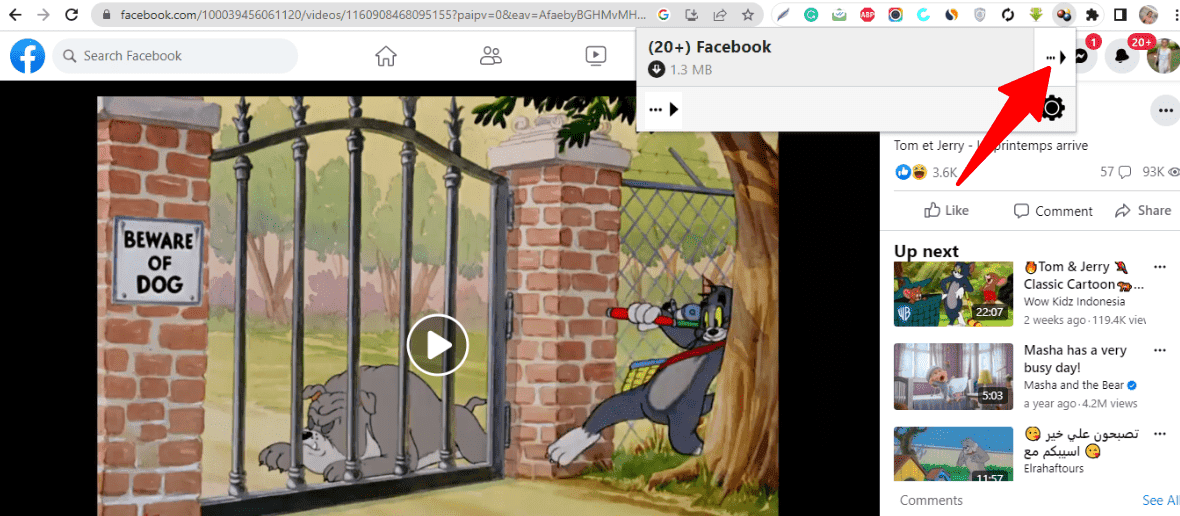Як завантажити відео з Facebook на комп’ютер (5 простих способи)
5 хв. читати
Оновлено на
Прочитайте нашу сторінку розкриття інформації, щоб дізнатися, як ви можете допомогти MSPoweruser підтримувати редакційну команду Читати далі
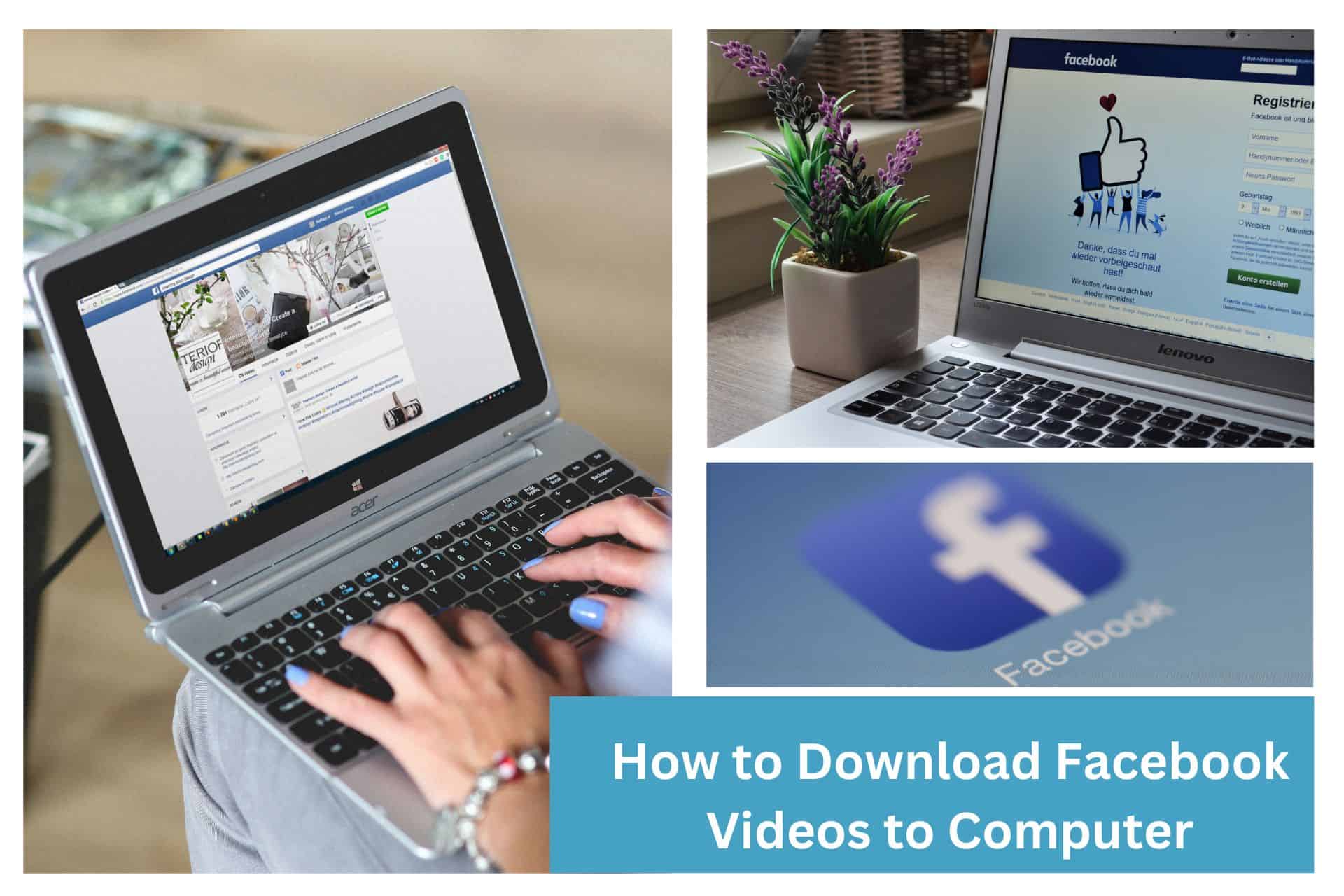
Хочете дізнатися, як завантажити відео з Facebook на комп’ютер? Ви потрапили в потрібне місце. Коли ви завантажуєте відео Facebook, ви можете переглядати відео Facebook будь-де, незалежно від того, маєте ви доступ до Інтернету чи ні.
На жаль, на відміну від деяких найкращих потокових служб, таких як Netflix або YouTube Premium, немає офіційної можливості завантажувати відео на Facebook.
Можливо, ви помітили кнопку «Зберегти відео» поруч із відео на веб-сайті, але це просто додає відео до списку ваших збережених відео, подібно до списку ваших улюблених. Це дозволить вам переглянути його пізніше на веб-сайті чи в додатку.
На щастя, метод завантаження відео з Facebook сумісний з обома настільними пристроями. Перш ніж почати, ви повинні підтвердити, що відео, яке ви завантажуєте, не має обмежень авторського права. Якщо ви цього не зробите, у вас можуть бути проблеми.
Чи можу я завантажити відео з Facebook на свій комп’ютер?
Так. Існують випробувані методи завантаження відео з Facebook на комп’ютер. Зазвичай у вас є три варіанти: надійний інструмент завантаження відео з Facebook, розширення для браузера або онлайн-завантажувач відео.
#1. Завантажте відео з Facebook на комп’ютер за допомогою 4K Video Downloader
Facebook є одним із найбільших сайтів для обміну відео в усьому світі, крім того, що це добре відома соціальна мережа.
Платформа соціальних мереж не пропонує прямих засобів для завантаження опублікованого вмісту. Тим не менш, ви можете зберігати улюблені відео Facebook у високій якості, не витрачаючи грошей, використовуючи 4K Video Downloader. Нижче наведено кілька кроків, яких слід виконати під час завантаження відео з Facebook за допомогою 4K Video Downloader:
- Встановлювати 4K Video Downloader на ваш комп'ютер. Він доступний для Windows, macOS і Linux.
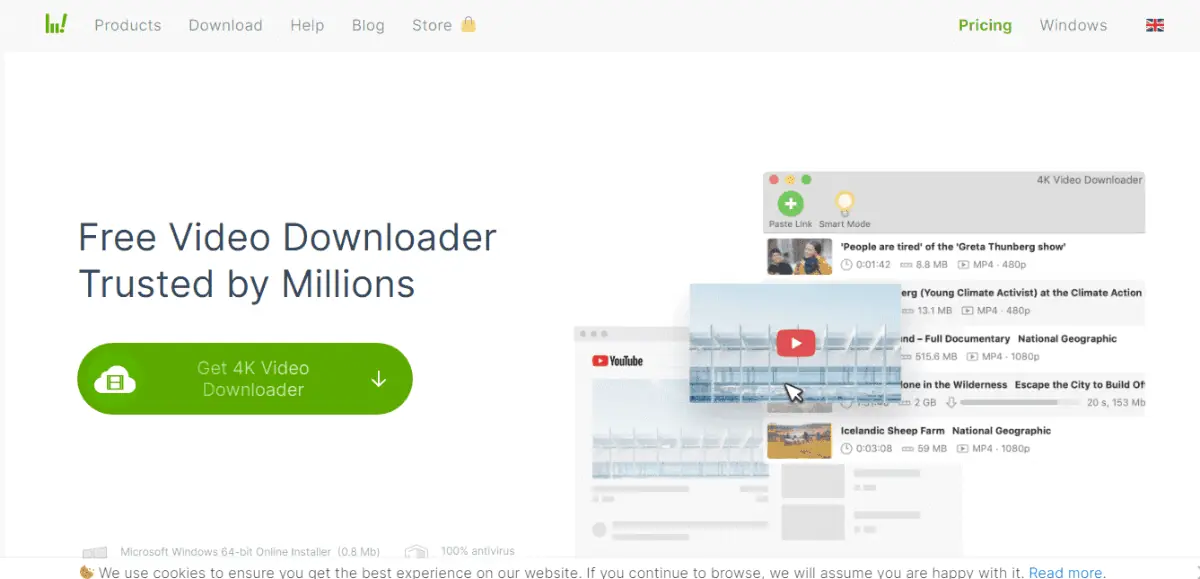
- Отримайте посилання на відеокліп у Facebook, який ви хочете завантажити.
- Торкніться опції «Вставити посилання».
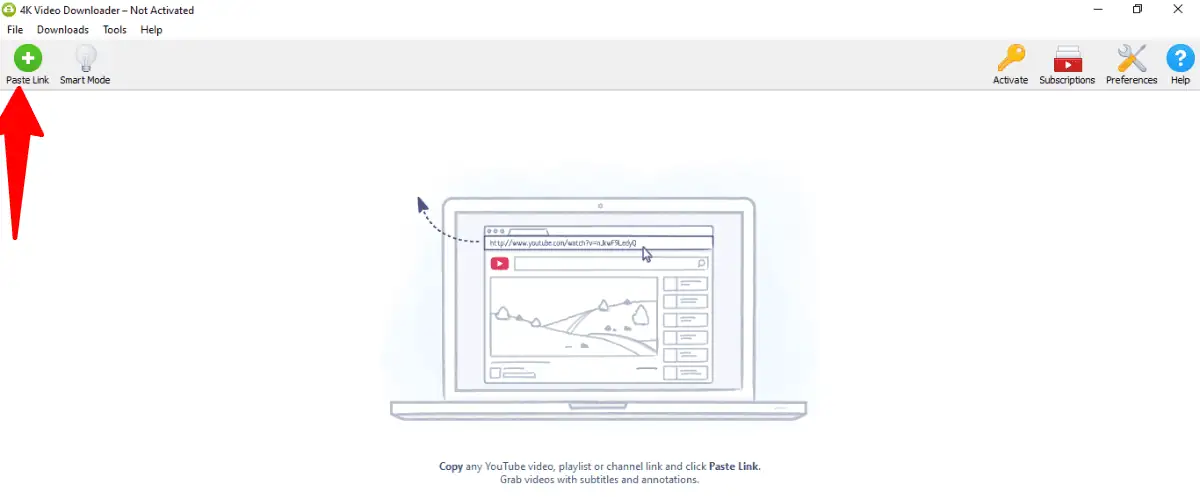
- Виберіть якість і формат.
- Натисніть «Завантажити».
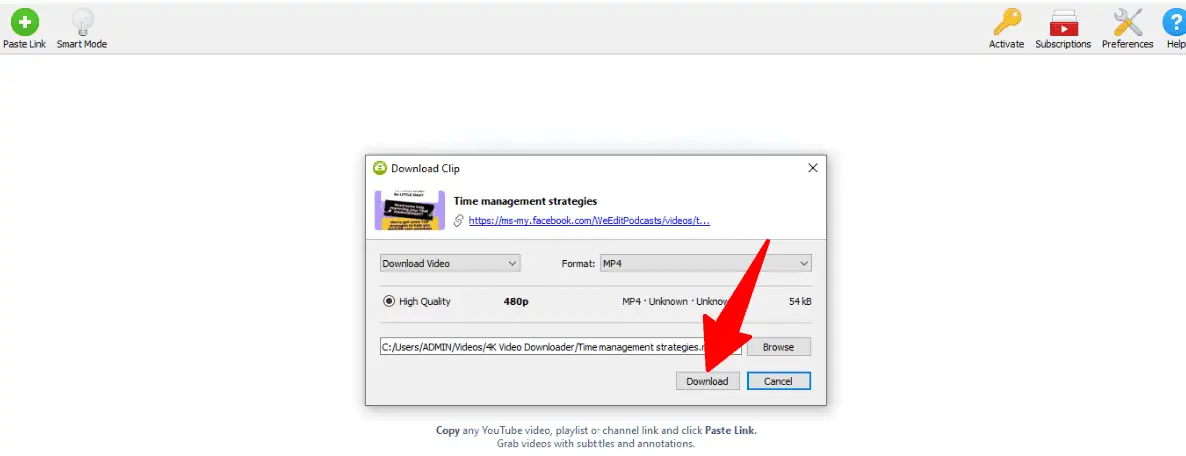
Після цього все готово! Розважайтеся, переглядаючи завантажене відео прямо на своєму пристрої.
#2. Завантажте відео з Facebook на комп’ютер за допомогою Video DownloadHelper
використання Відео DownloadHelper це ще один спосіб безкоштовно завантажити відео з Facebook на комп’ютер. Це розширення для браузера, яке ідеально працює з Firefox і Chrome. За допомогою цього розширення ви можете завантажувати відеокліпи з будь-якого веб-сайту.
Щоб завантажити відео з Facebook на комп’ютер, виконайте такі дії:
- Перейдіть до веб-магазину Chrome
- Встановіть розширення «Video DownloadHelper».
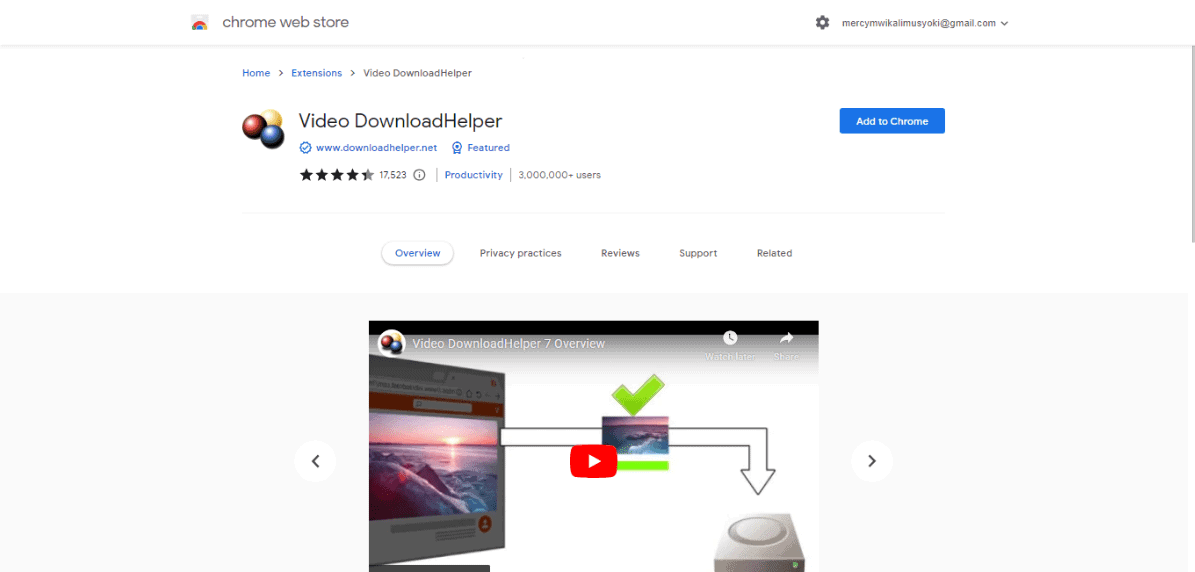
- Запустіть програму Facebook або веб-сайт і отримайте відео, яке хочете завантажити.
- Розгорніть відео, двічі клацнувши його.
- Перейдіть в адресний рядок і видаліть «www». Натомість додайте «m».

- Натисніть значок «Відтворити» на своєму відео
- Торкніться кнопки розширення Video DownloadHelper.
- Виберіть три крапки.
- Виберіть Швидке завантаження, яке з’явиться у спадному меню.
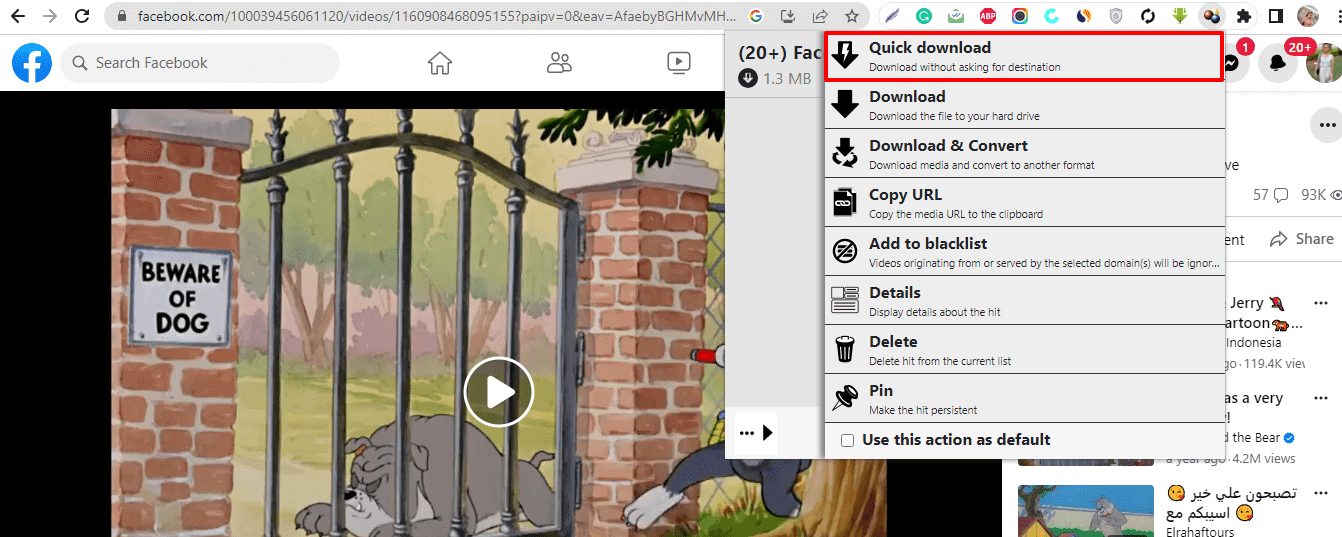
- Після цього почнеться завантаження відео з Facebook.
#3. Завантажте відео з Facebook прямо на свій комп’ютер
Ось як завантажувати відео безпосередньо з Facebook без допомоги будь-якого завантажувача відео.
- Отримайте відеокліп із Facebook для завантаження
- Двічі клацніть відео.
- Перейдіть в адресний рядок і натисніть URL-адресу відео.
- Відкрийте URL-адресу в новій вкладці
- Скопіюйте та вставте URL-адресу в адресний рядок.
- Видаліть «www» і замініть його на «mbasic».

- Натисніть «Enter».
- Відтворіть своє відео та торкніться трьох крапок.
- Натисніть «Завантажити», щоб зберегти відео на Facebook.
#4. Завантажте відео з Facebook на комп’ютер за допомогою ByClick Downloader
Завантажувач ByClick це чудова невелика програма, яка допоможе вам завантажувати всі фотографії та відео з облікового запису Facebook одним клацанням миші.
Він також може отримувати відео з YouTube і TikTok або фотографії з Instagram так само легко.
Ось як ви можете завантажити відео з Facebook на свій ПК
- Перейти до Веб-сайт ByClick Downloader і завантажте програму безкоштовно, а потім встановіть її на свій ПК.

- Тепер перейдіть до облікового запису Facebook, звідки ви хочете завантажити відео. Миттєво з’явиться спливаюче вікно із запитом, чи бажаєте ви скопіювати список відтворення.
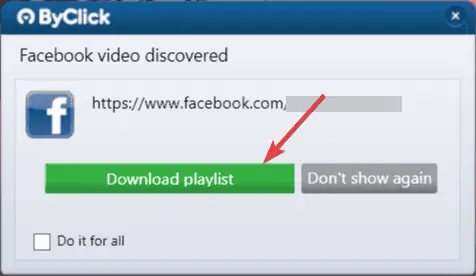
- Нарешті, введіть облікові дані для облікового запису, і список відтворення з усіма відео з’явиться в програмі ByClick Downloader.
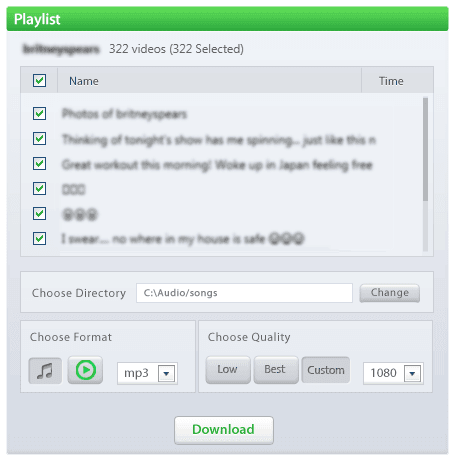
#5. Завантажте відео з Facebook на комп’ютер за допомогою FBDOWN.net
Онлайн-завантажувач відео з Facebook FDOWN.net це ще один варіант завантаження відео з Facebook на комп’ютер.
Він може завантажувати відео у форматі MP4 у Twitter, Facebook та приватні відео у Facebook.
У цих кроках показано, як завантажити відео з Facebook на комп’ютер.
- Перейдіть на FDOWN.net.
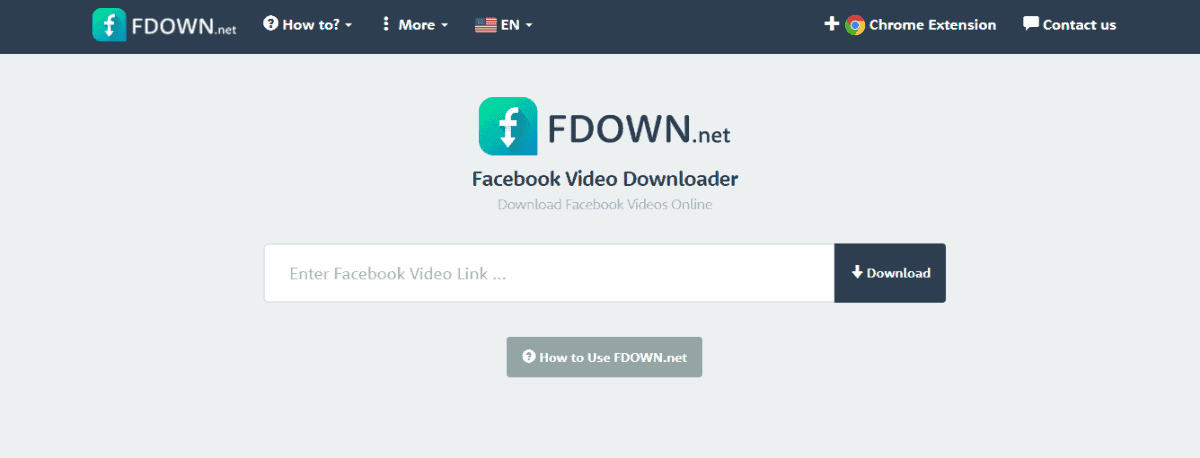
- Отримайте URL-адресу вибраного відео для завантаження.
- Вставте цю URL-адресу в поле.
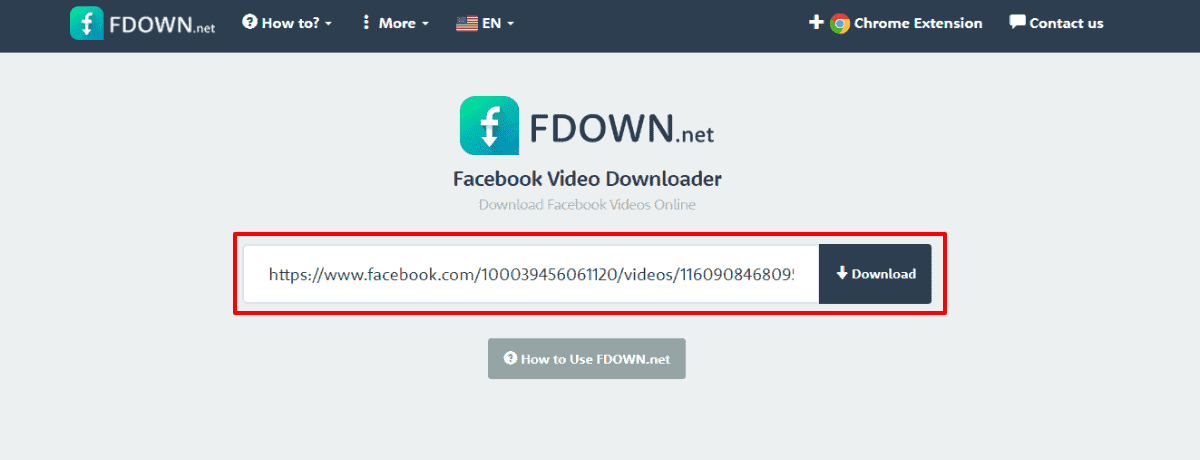
- Виберіть опцію «Завантажити» та дозвольте URL-адресі проаналізувати.
- Після цього виберіть між «Завантажити відео у нормальній якості» та «Завантажити відео у HD-якості» та завантажте своє відео з Facebook.
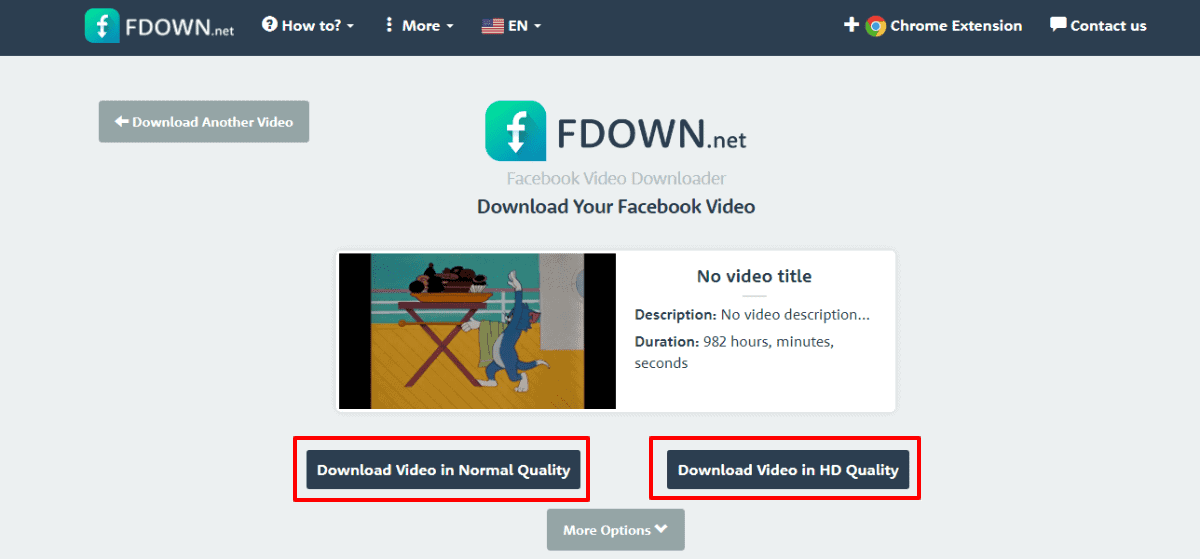
Заключні думки
Тепер, коли у вас є інформація про те, як завантажити відео з Facebook на комп’ютер, ви можете вибрати той, який відповідає вашим потребам.
Незалежно від того, чи ви обираєте інструмент завантаження відео з Facebook, розширення для браузера чи онлайн-завантажувач відео, ви все одно отримаєте чудові відео.
Використовуйте один із них, щоб завантажити потрібне відео з Facebook на свій комп’ютер, коли будете готові.